一、检查文件夹是否正在被使用
- 关闭相关程序
- 原因:如果文件夹中的文件正在被某个程序使用,例如文件夹内有一个正在打开的文档,或者是某个程序的安装目录且该程序正在运行,那么系统会阻止删除操作。
- 操作:
- 仔细查看文件夹中的内容,确定是否有文件正在被打开。如果有,关闭相关的程序。例如,如果文件夹中有一个Word文档正在编辑,保存并关闭Microsoft Word程序。
- 对于一些后台运行的程序,可能需要通过任务管理器来关闭。在Windows系统中,可以按下“Ctrl + Shift + Esc”组合键打开任务管理器,在“进程”选项卡中,查找与该文件夹相关的程序进程(可能需要一些经验来判断),然后选中并点击“结束任务”。
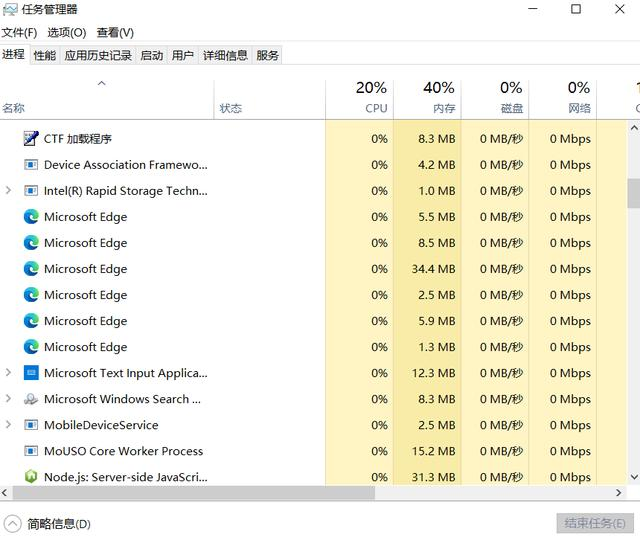
- 重启电脑
- 原因:有时候,虽然表面上没有程序在使用文件夹,但可能存在一些隐藏的进程或系统临时占用情况。重启电脑可以释放这些占用,使文件夹能够被删除。
- 操作:通过开始菜单选择“重新启动”,或者直接按下主机上的电源按钮(对于台式机),然后在电脑重新启动后再次尝试删除文件夹。
二、检查文件夹权限
- 更改文件夹权限(Windows系统)
- 原因:如果当前用户没有足够的权限来删除文件夹,就会导致删除失败。这可能发生在多用户共用的电脑上,或者是系统保护的某些文件夹。
- 操作:
- 右键单击要删除的文件夹,选择“属性”。
- 在属性对话框中,切换到“安全”选项卡。
- 如果当前用户没有完全控制权限,可以点击“编辑”按钮来修改权限。在权限编辑对话框中,选择当前用户账户(如果是管理员账户则选择“Administrators”组),然后在“允许”列中勾选“完全控制”权限。如果提示需要管理员权限来更改权限,点击“是”。之后再次尝试删除文件夹。
- 检查文件系统权限(Mac系统)
- 原因:在Mac系统中,类似地,如果用户没有正确的文件系统权限,文件夹无法被删除。
- 操作:
- 打开“终端”应用程序(可以通过“聚焦搜索”输入“终端”来找到)。
- 使用“ls -l”命令查看文件夹的权限信息。例如,如果要查看名为“TestFolder”的文件夹权限,在终端中输入“ls -l TestFolder”。
- 如果需要更改权限,可以使用“chmod”命令。例如,如果要给予所有者读写执行权限,在终端中输入“chmod u+rwx TestFolder”(这里的“u”表示所有者,“+rwx”表示添加读、写、执行权限)。然后尝试删除文件夹。
三、使用命令提示符或终端(针对顽固文件夹)
- Windows系统下的命令提示符
- 原因:有些文件夹可能由于特殊的属性或者系统错误而无法通过常规方式删除,命令提示符可以提供更直接的删除方式。
- 操作:
- 按下“Win+R”组合键,打开“运行”对话框,输入“cmd”并回车,打开命令提示符窗口。
- 如果文件夹位于C盘根目录下,例如要删除名为“ProblemFolder”的文件夹,可以使用“rd /s /q C:\ProblemFolder”命令。其中“rd”是删除目录(文件夹)的命令,“/s”表示删除文件夹及其所有子文件夹和文件,“/q”表示安静模式,即不提示确认信息。如果文件夹不在C盘根目录,将路径修改为实际的文件夹路径即可。
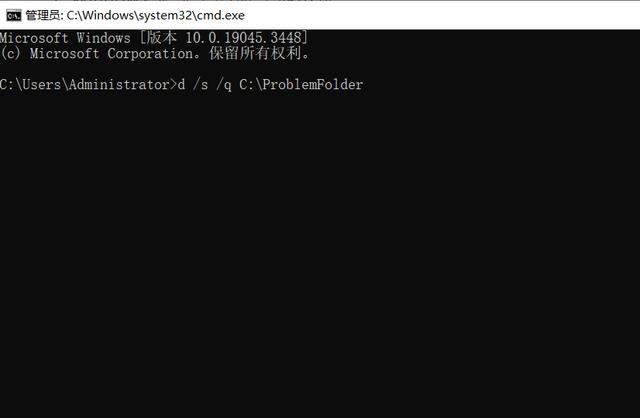
- Mac系统下的终端
- 原因:与Windows系统类似,终端可以绕过一些图形界面的限制来删除文件夹。
- 操作:
- 打开终端,输入“rm -rf”命令,然后跟上要删除的文件夹的路径。例如,要删除名为“TroubleFolder”的文件夹,且该文件夹位于“/Users/Username/Desktop”下,则输入“rm -rf /Users/Username/Desktop/TroubleFolder”。这里“rm”是删除命令,“-rf”表示强制删除(“-r”表示递归删除文件夹及其内容,“-f”表示不提示直接执行)。需要注意的是,使用此命令要非常小心,因为一旦执行,文件将无法恢复。
四、使用第三方文件删除工具
- 工具介绍
- 原因:当以上方法都无法删除文件夹时,第三方文件删除工具可能会有所帮助。这些工具通常具有更强大的删除功能,可以处理一些特殊的文件夹属性或系统错误。
- 操作:
- 例如,Unlocker是一款常用的Windows文件删除工具。安装并运行Unlocker后,右键单击无法删除的文件夹,选择“Unlocker”选项。Unlocker会分析文件夹被占用的原因,并提供解锁和删除的选项。按照提示操作即可尝试删除文件夹。
- 在Mac系统中,可以使用AppCleaner等工具。AppCleaner不仅可以帮助删除应用程序,也可以用于处理一些难以删除的文件夹。安装并运行AppCleaner后,找到要删除的文件夹对应的条目(如果有的话),然后点击“删除”按钮。
专注数字化方案建设,推动智慧企业生态圈的升级发展





